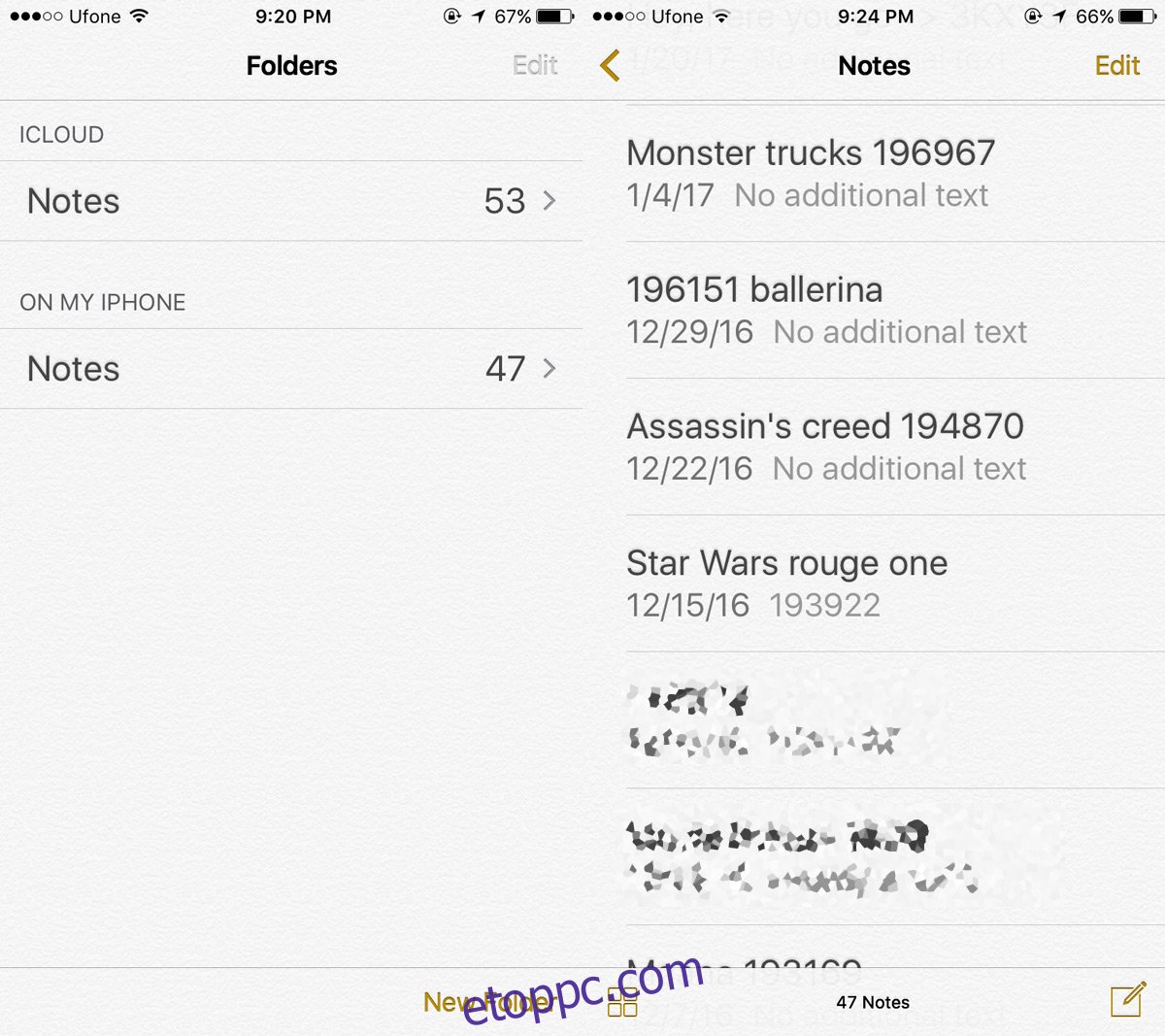Az iOS Notes alkalmazással jegyzeteket menthet az eszközére vagy az iCloudba. Jegyzet létrehozásakor eldöntheti, hová mentse. Az iPhone-on lévő jegyzetek nem szinkronizálódnak az iClouddal. Ha törli az eszközt, visszaállítja, vagy bármi hasonló, elveszti ezeket a jegyzeteket. Az iCloudban lévő jegyzetek biztonságban vannak. A rendszer az iCloudba menti őket, és szinkronizálja a Mac számítógépével és az összes többi iOS-eszközzel, amelyre bejelentkezett. A Notes alkalmazás a mappákat is támogatja; mappákat hozhat létre iPhone-ján vagy az iCloudban, és ennek megfelelően rendezheti a jegyzeteit. Azt is kiválaszthatja, hogy mely jegyzetek jelenjenek meg a lezárási képernyőn. Ha jegyzeteket kell áthelyeznie iPhone-járól az iCloudba, van egy meglehetősen egyszerű módja ennek. Nincs másolás/beillesztés.
Nyissa meg a Notes alkalmazást. A kezdőképernyőn megjelenik, hogy hány jegyzetet mentett az iPhone-jára és az iCloudra. A jegyzeteket áthelyezheti iPhone-járól az iCloudba, és fordítva. A folyamat ugyanaz.
Egyetlen jegyzet mozgatása
Érintse meg a „Jegyzetek” elemet iPhone-ján az összes jegyzet megtekintéséhez az eszközön.
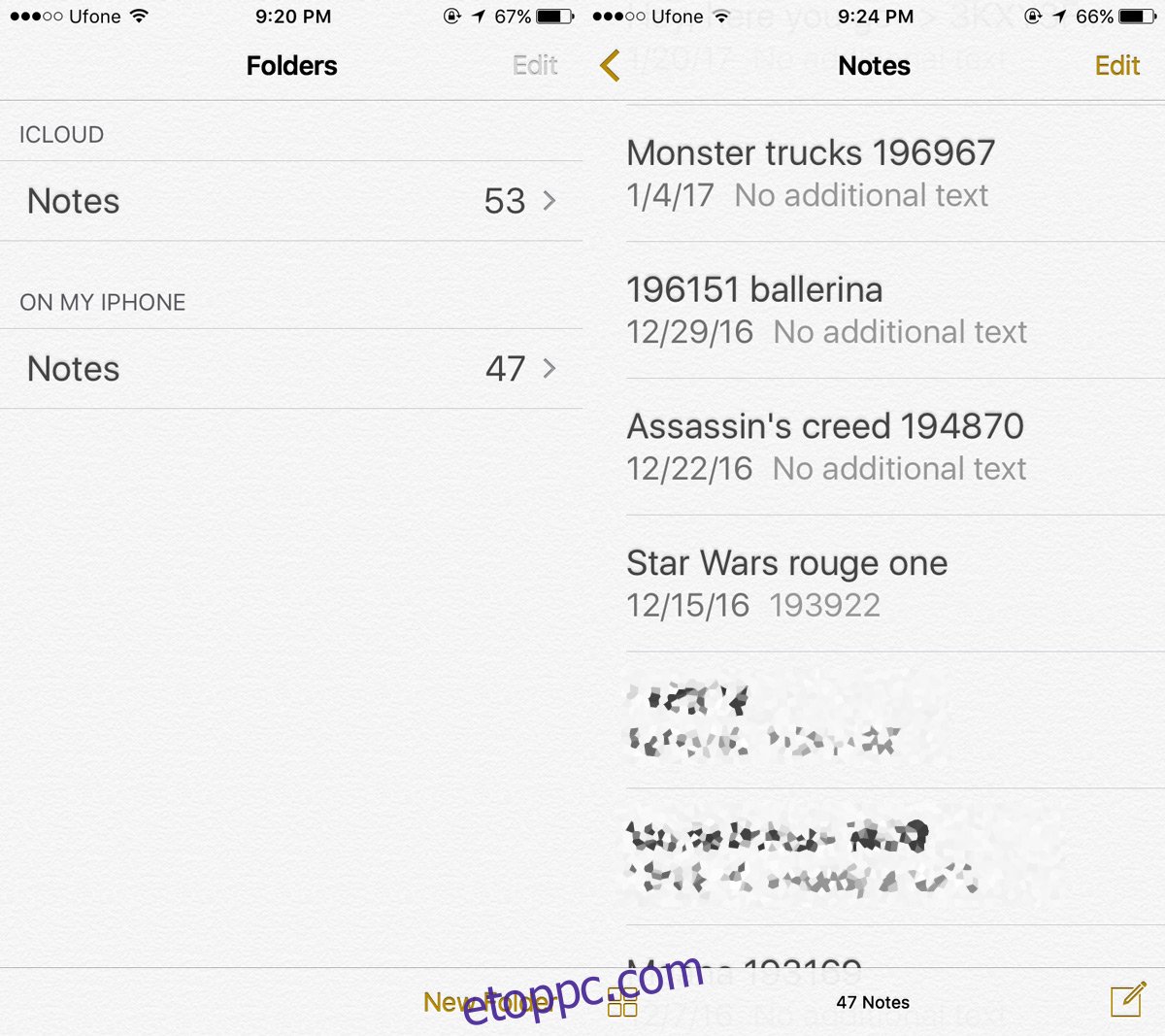
Keresse meg az áthelyezni kívánt jegyzetet, és csúsztassa ujját balra. Két gombot fog látni; Áthelyezés és Törlés. Koppintson az „Áthelyezés” elemre. Ezzel a „Mappa kiválasztása” képernyőre kerül. Áthelyezhet egy jegyzetet iPhone-járól az iCloudba, vagy áthelyezheti egy másik mappába iPhone-ján.
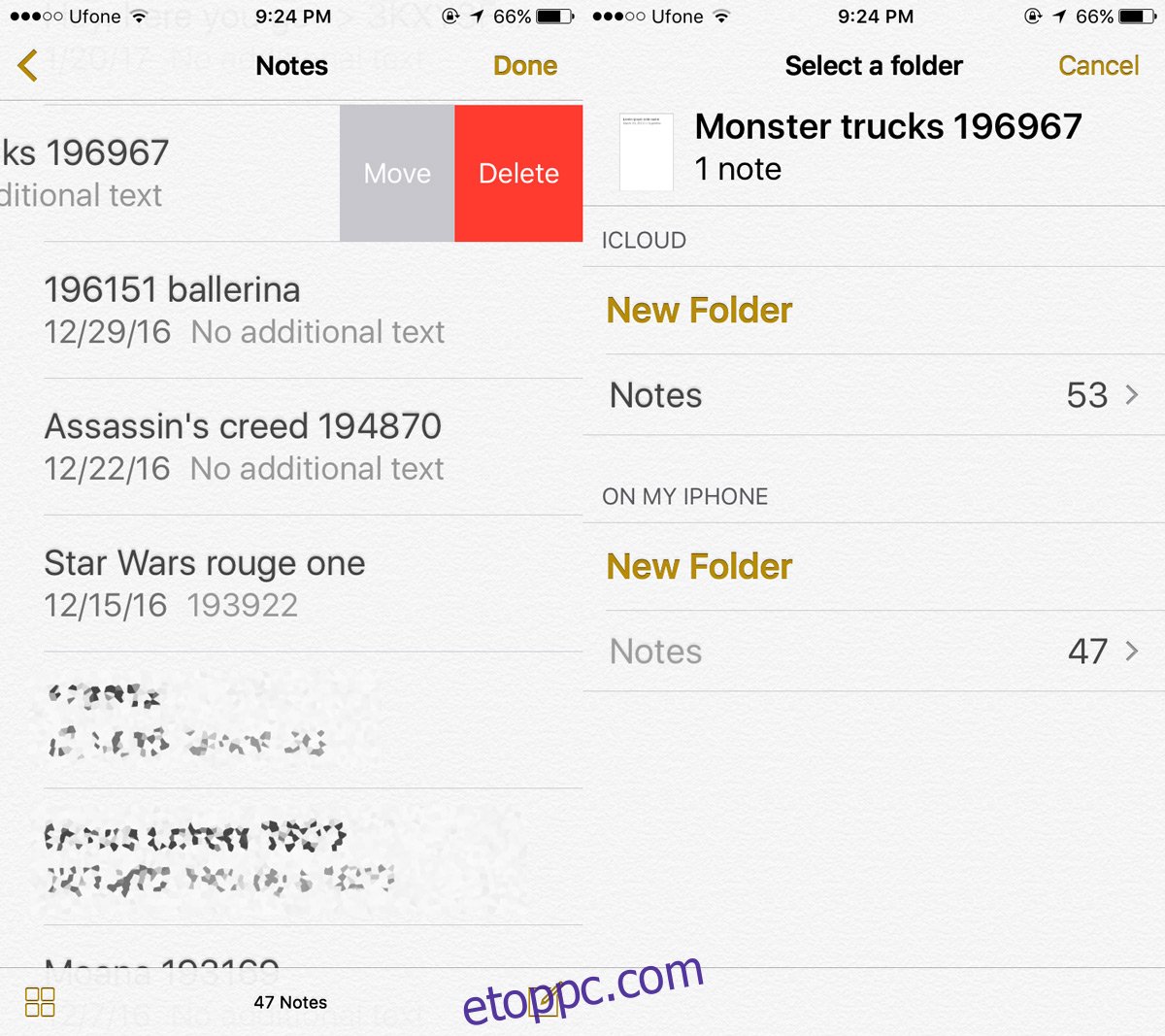
A „Mappa kiválasztása” képernyőn új mappa létrehozása is lehetséges. Ismét létrehozhatja az új mappát az eszközön vagy az iCloudban.
Több jegyzet áthelyezése
Több jegyzet áthelyezéséhez koppintson a felül található Szerkesztés gombra. Válassza ki az áthelyezni kívánt jegyzeteket, és koppintson az „Áthelyezés ide…” elemre a bal alsó sarokban. Válassza ki azt a mappát, amelybe át szeretné helyezni a jegyzeteket. Az előző módszerhez hasonlóan a jegyzeteket áthelyezheti az eszköz másik mappájába, vagy egyszerűen áthelyezheti az iCloudba.
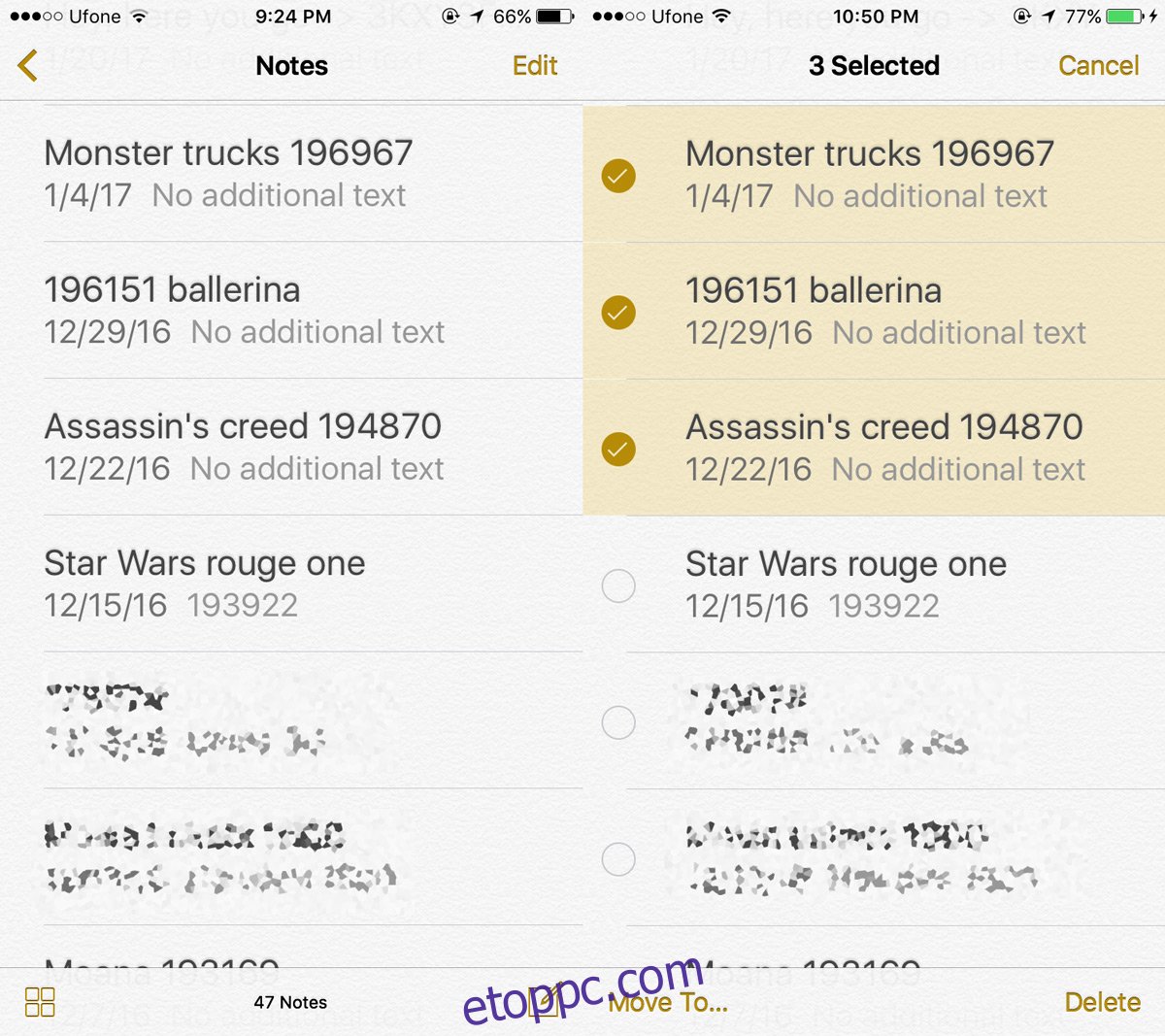
Ugyanazt a „Mappa kiválasztása” képernyőt fogja látni, mint egyetlen jegyzet áthelyezésekor. Létrehozhat egy új mappát, vagy áthelyezheti a jegyzeteket egy meglévő mappába.
Ez magától értetődő, de ahhoz, hogy ez működjön, be kell jelentkeznie az iCloudba. A Beállítások alkalmazásban a profiljára koppintva bejelentkezhet az iCloudba, majd engedélyezheti a Notes számára. Alternatív megoldásként megnyithatja a Notes alkalmazás beállításait a Beállítások alkalmazásban, és ott bejelentkezhet az iCloudba.